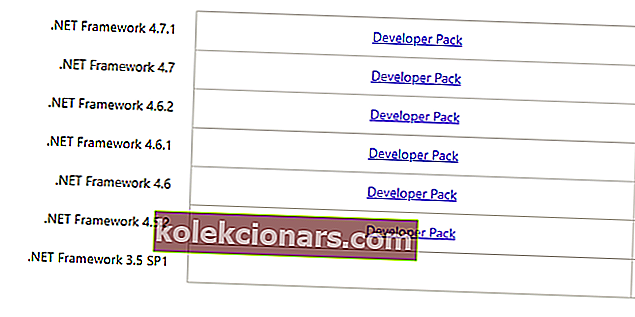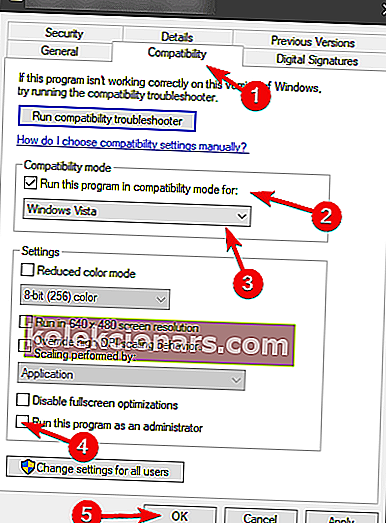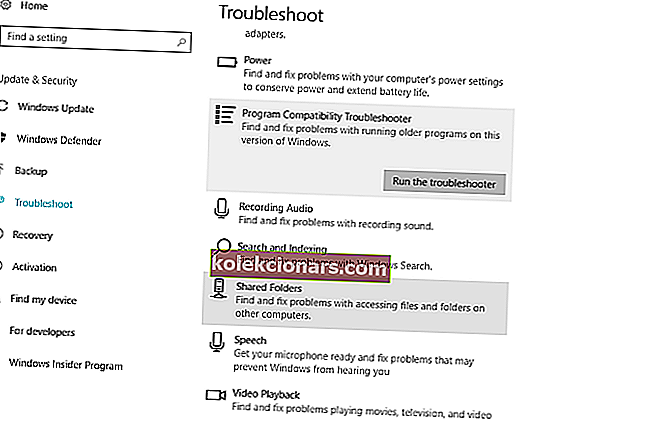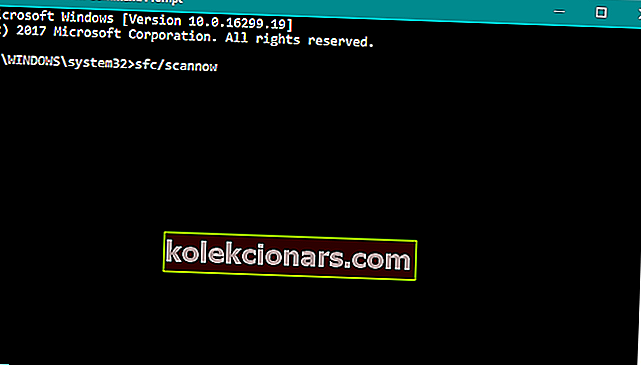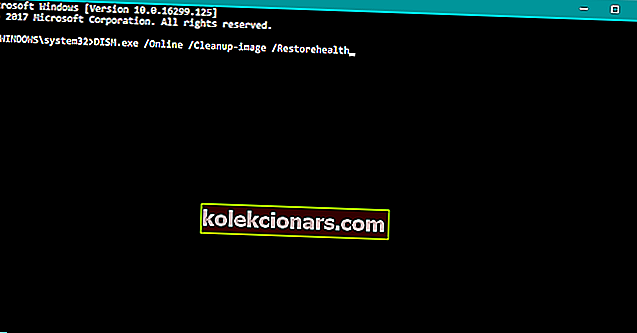- Chyba ako 0x000007b môže vážne narušiť prácu so systémom Windows 10, najmä ak sa náhle spustí pri pokuse o spustenie programov, ktoré často používate.
- Budeme diskutovať o krokoch, ktoré je potrebné podniknúť, keď sa spustí chybový kód 0x000007b, aby ste mohli všetky svoje programy a hry spustiť normálne.
- Tento článok je súčasťou nášho centra, ktoré pojednáva o systémových chybách, takže si ich nezabudnite skontrolovať, pretože sú pomerne časté.
- Vstúpte do našej sekcie venovanej chybám systému Windows 10, kde nájdete ďalšie zaujímavé články.
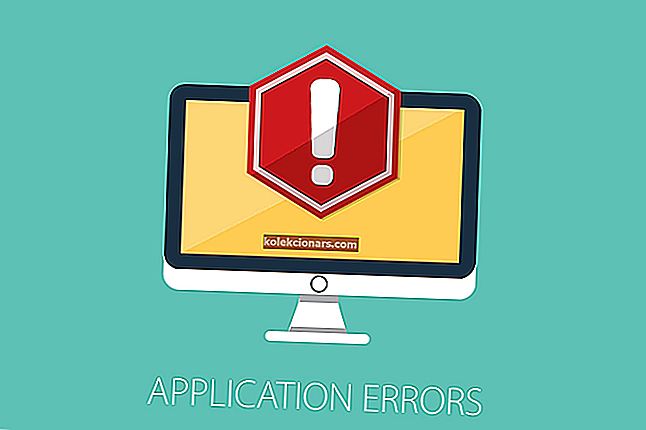
Niektorí používatelia systému Windows sa sťažovali, že pri každom pokuse o otvorenie konkrétneho programu alebo hry sa vyskytne chyba 0x000007b.
Existuje mnoho dôvodov, prečo sa táto chybová správa zobrazuje, ale existuje aj niekoľko riešení tohto problému a my vám ich ukážeme.
Ako opravím chybu 0x000007b v systéme Windows 10?
Obsah:
- Uistite sa, že používate správnu architektúru
- Preinštalujte .NET Framework
- Preinštalujte problémovú aplikáciu
- Nainštalujte si DirectX a redistribuovateľné prvky
- Spustite inštalátor v režime kompatibility
- Spustite nástroj na riešenie problémov
- Spustite skenovanie SFC
- Spustite DISM
1. Používajte správnu architektúru
Ako sme už povedali, túto chybu by mohli spôsobiť rôzne faktory, ale najbežnejším je zmiešanie 32bitového a 64bitového prostredia. Napríklad keď 32bitová aplikácia načíta 64bitovú DLL, zobrazí sa chyba 0x000007b.
Z tohto dôvodu vám dôrazne odporúčame spustiť príslušný inštalačný program, ktorý zodpovedá vašej aktuálnej architektúre systému. Vyhnete sa tak danému problému. Väčšina aplikácií sa dodáva s inštalačnými programami x64 a x86.
2. Preinštalujte .NET Framework
- Prejdite na oficiálnu stránku spoločnosti Microsoft tu.
- Posuňte sa nadol a vyberte inštalátor .NET Framework.
- Stiahnite si verziu runtime, nie verziu pre vývojárov.
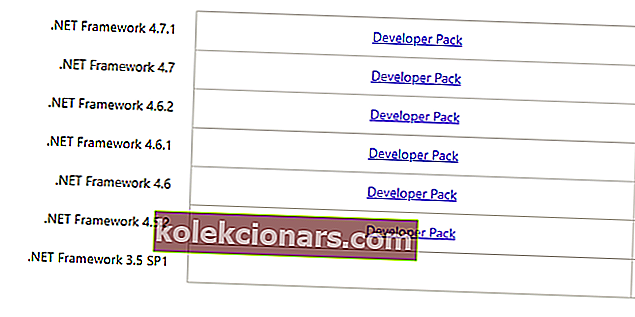
- Spustite inštalátor z ponuky sťahovania a nainštalujte ho.
- Dodatočná poznámka: Ak sa zasekne, nebojte sa - inštalácia bude nakoniec pokračovať.
Najbežnejším riešením tejto chyby je jednoducho opätovná inštalácia .NET Framework. Inštaláciu rozhrania .NET Framework 4.5 si môžete ľahko stiahnuť z tohto odkazu. Ak však používate staršiu verziu, vyhľadajte správny inštalačný súbor na internete.
Ak je .NET Framework 4.5 pod minimálnymi požiadavkami, stiahnite si najnovšie vydanie. Po nainštalovaní by program mal byť schopný spustiť sa bez toho, aby sa ustálil na chybe 0x000007b.
Tu sa dozviete všetko, čo potrebujete vedieť o inštalácii .NET Framework!
3. Nainštalujte problémovú aplikáciu
- Na vyhľadávacom paneli systému Windows zadajte text Ovládací panel a otvorte Ovládací panel.
- Otvorte Odinštalovať program v zobrazení Kategórie.

- Odinštalujte problémový program a reštartujte počítač.
- Spustením nástroja IObit Uninstaller Pro alebo iného podobného odinštalačného nástroja odstráňte zvyšné súbory a vstupy z registra.
- Nainštalujte program a vyhľadajte zmeny.
Ak preinštalovanie rozhrania .NET Framework nefungovalo, môžete skúsiť preinštalovať program alebo hru, ktorá obsahuje túto chybu. Možno to znie ako ošúchané riešenie, ale je tu možnosť, že inštalácia nebola úspešne dokončená a chýbajú niektoré dátové súbory.
Preinštalovanie problémovej aplikácie by malo vyriešiť väčšinu problémov so systémom.
4. Nainštalujte DirectX a redistribuovateľné súbory
Pretože hovoríme o reinštalácii, môžete sa tiež pokúsiť preinštalovať Microsoft Visual C ++. Môžete si ho stiahnuť z tohto odkazu.
Odporúčame vám nainštalovať si najnovšiu verziu Microsoft Visual C ++ Redistributable, ktorá pokrýva dátum vydania hry. Napríklad, ak sa vaša hra datuje rokom 2014, určite si zaobstarajte C ++ 2013.
A nakoniec posledná opätovná inštalácia v našom zozname je opätovná inštalácia DirectX.
Nová inštalácia DirectX bude fungovať, iba ak vám niektorá hra bude zobrazovať chybové hlásenie 0x000007b, pretože ako asi viete, DirectX je kľúčovou vlastnosťou pre spustenie mnohých hier.
Niekedy, aj keď je vaša inštalácia DirectX aktuálna, budete musieť nainštalovať tú, ktorá je súčasťou hry. Niektoré hry vyžadujú DirectX 9.0c, aj keď máte povedzme Windows 10 s funkčným DirectX 11.
Nemôžete nainštalovať DirectX v systéme Windows 10? Vyriešte problém čo najskôr pomocou nášho sprievodcu!
5. Spustite inštalačný program v režime kompatibility
- Pravým tlačidlom myši kliknite na inštalačný súbor inštalácie (väčšinou má príponu EXE) a otvorte Vlastnosti.
- Vyberte kartu Kompatibilita.
- Začiarknite políčko Spustiť tento program v režime kompatibility.
- V rozbaľovacej ponuke vyberte staršiu iteráciu systému Windows.
- Začiarknite políčko Spustiť tento program ako správca.
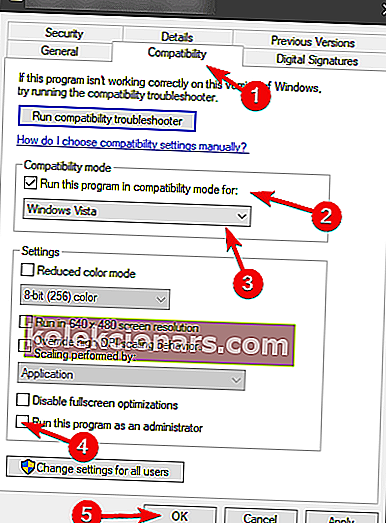
- Potvrďte zmeny a skúste program nainštalovať znova.
Nakoniec by sa to mohlo zdať ako beh na dlhú trať, ale problémy s kompatibilitou nie sú na platforme Windows zďaleka nezvyčajné. Aby ste tomu zabránili, môžete spustiť inštalačný program alebo príslušné aplikácie v režime kompatibility.
To by vám malo pomôcť prekonať niektoré prekážky kladené systémom, najmä UAC a jeho obmedzenia.
6. Spustite Poradcu pri riešení problémov
- Prejdite do aplikácie Nastavenia.
- Prejdite na stránku Aktualizácie a zabezpečenie > Riešenie problémov .
- Vyhľadajte nástroj na riešenie problémov s kompatibilitou programu a kliknite naň.
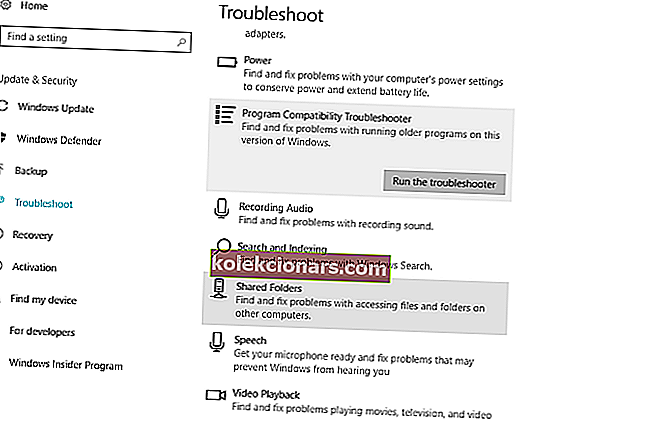
- Teraz choďte na Spustiť nástroj na riešenie problémov .
- Postupujte podľa ďalších pokynov na obrazovke a nechajte sprievodcu vyhľadať akékoľvek problémy.
- Reštartujte počítač.
Ďalšia vec, ktorú sa pokúsime vyskúšať, je nástroj na riešenie problémov s pripojením Bulit-in v systéme Windows 10.
Nie ste fanúšikom nástroja na riešenie problémov so systémom Windows? Vyskúšajte tieto užívateľsky prívetivé nástroje na riešenie problémov!
7. Spustite skenovanie SFC
- Prejdite do vyhľadávacieho poľa, zadajte príkaz cmd a otvorte príkazový riadok ako správca.
- Zadajte nasledujúci riadok a stlačte kláves Enter: sfc / scannow
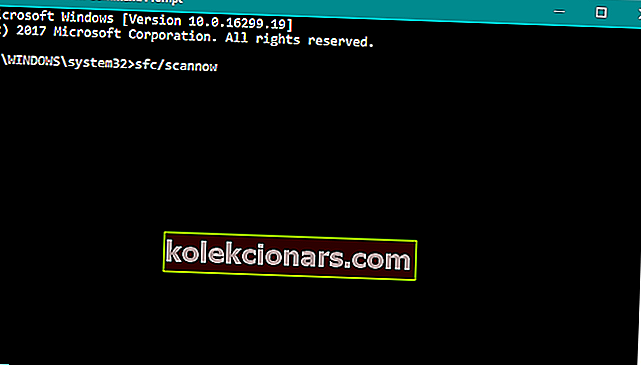
- Počkajte na dokončenie procesu.
- Reštartujte počítač.
Ak žiadne z vyššie uvedených riešení úlohu nesplnilo, skúsime to s ešte ďalším nástrojom na riešenie problémov. Skenovanie SFC je zabudovaná funkcia navrhnutá na riešenie rôznych systémových problémov, takže v tomto prípade môže byť užitočná.
Z nášho podrobného sprievodcu sa dozviete všetko, čo potrebujete vedieť o nástroji Kontrola systémových súborov!
8. Spustite DISM
- Prejdite do vyhľadávacieho poľa, zadajte príkaz cmd a otvorte príkazový riadok ako správca.
- Na príkazovom riadku zadajte nasledujúci príkaz:
-
- DISM.exe / Online / Čistiaci obraz / Obnoviť zdravie
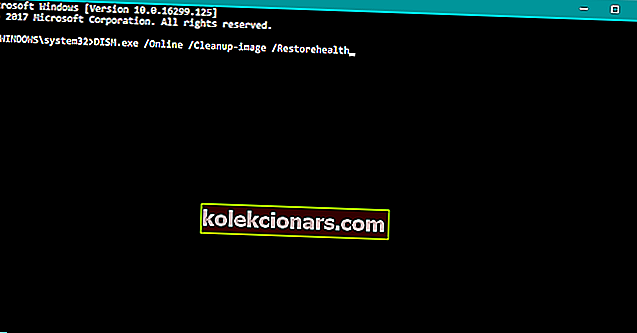
- DISM.exe / Online / Čistiaci obraz / Obnoviť zdravie
-
- Ak disk DISM nedokáže získať súbory online, skúste použiť inštalačné USB alebo DVD. Vložte médium a zadajte nasledujúci príkaz:
-
- DISM.exe / Online / Cleanup-Image / RestoreHealth / Zdroj: C: RepairSourceWindows / LimitAccess
-
- Uistite sa, že ste nahradili cestu C: RepairSourceWindows vášho DVD alebo USB.
Časté otázky: Získajte viac informácií o kóde chyby 0x000007b
- Čo je chyba 0x000007b?
Kód chyby 0x000007b je problém spôsobený nesprávne nakonfigurovanými systémovými súbormi vo vašom operačnom systéme Windows.
- Čo môže viesť k chybe 0x000007b?
Tento problém môže spôsobiť spustenie 32-bitového programu na 64-bitovom systéme Windows alebo naopak. Príčinou môžu byť tiež chybné aktualizácie a chýbajúce programové súbory.
- Ako sa môžem vyhnúť chybám ako 0x000007b?
Uistite sa, že spustený program má rovnakú architektúru ako váš operačný systém Windows (32-bitový alebo 64-bitový), a nechajte ho správne nainštalovať.
To by bolo všetko, dúfam, že aspoň jedna z týchto mnohých opätovných inštalácií vám pomôže vyriešiť problém s chybou 0x000007b.
Ak máte nejaké pripomienky, návrhy alebo možno poznáte inú „reinštaláciu“, ktorú by sme mohli pridať k tomuto článku, napíšte nám do sekcie komentárov nižšie, radi si ju prečítame.
Poznámka redaktora: Tento príspevok bol pôvodne publikovaný v marci 2018 a od tej doby bol prepracovaný a aktualizovaný v marci 2020 kvôli sviežosti, presnosti a komplexnosti.